Network File Sharing atau berbagi file jaringan adalah fitur yang memungkinkan pengguna untuk berbagi file atau folder di antara beberapa komputer atau perangkat dalam jaringan yang sama. Dengan berbagi file jaringan, pengguna dapat dengan mudah mengakses, memodifikasi, dan berbagi informasi antara perangkat dalam jaringan, tanpa perlu mengirim file melalui email atau media penyimpanan portabel.
Dalam jaringan file sharing, sebuah folder atau drive dapat dibagi untuk diakses oleh beberapa pengguna atau perangkat dalam jaringan. Setiap pengguna atau perangkat yang memiliki akses ke folder atau drive tersebut dapat membaca, menulis, dan memodifikasi file yang terkait dengan folder atau drive tersebut.
File sharing jaringan biasanya dilakukan melalui protokol jaringan seperti SMB (Server Message Block), NFS (Network File System), atau FTP (File Transfer Protocol). Ada berbagai jenis aplikasi dan layanan yang dapat digunakan untuk mengatur dan mengelola file sharing jaringan, tergantung pada sistem operasi yang digunakan di dalam jaringan.
Secara default, saat pengguna mencoba mengakses folder bersama jaringan di server yang bergabung dengan domain Direktori Aktif dari mesin grup kerja, pengguna diminta untuk memasukkan kredensial akun domain. Bagaimana memberi akses tanpa autentikasi atau anonim ke pengguna yang tidak memiliki akun?
File sharing anonim
File sharing anonim adalah praktik berbagi file melalui jaringan tanpa memerlukan otentikasi pengguna. Dalam file sharing anonim, akses ke file atau folder yang dibagikan tidak memerlukan pengguna untuk memberikan kredensial otentikasi seperti nama pengguna dan kata sandi.
Dalam beberapa situasi, file sharing anonim dapat berguna, seperti ketika Anda ingin membagikan file dengan orang yang tidak memiliki akun dalam jaringan Anda. Namun, file sharing anonim juga dapat menimbulkan risiko keamanan dan privasi yang signifikan.
Dalam file sharing anonim, siapa saja yang terhubung ke jaringan dapat dengan mudah mengakses dan menyalin file yang dibagikan tanpa perlu identifikasi atau izin pengguna. Hal ini dapat menyebabkan kerentanan keamanan dan privasi, karena pengguna anonim mungkin memiliki akses yang tidak sah ke data rahasia atau penting.
Karena alasan keamanan, disarankan untuk menghindari file sharing anonim dan selalu memastikan bahwa pengguna yang meminta akses ke file dan folder dalam jaringan telah diautentikasi dan memiliki izin akses yang sesuai.
Membuat file sharing anonim di Windows
Untuk membuat file sharing dengan akses anonim di Windows, Anda dapat mengikuti langkah-langkah berikut:
- Buka File Explorer dan pilih folder yang ingin Anda bagikan.
- Klik kanan pada folder tersebut dan pilih “Properties“.
- Pilih tab “Sharing” dan klik “Advanced Sharing“.
- Aktifkan opsi “Share this folder” dengan mencentangnya dan beri nama pada share tersebut.
- Klik “Permissions” dan pastikan bahwa “Everyone” memiliki izin “Read” dan “Change” (jika Anda ingin memungkinkan pengguna anonim untuk mengubah atau menambah file ke share tersebut).
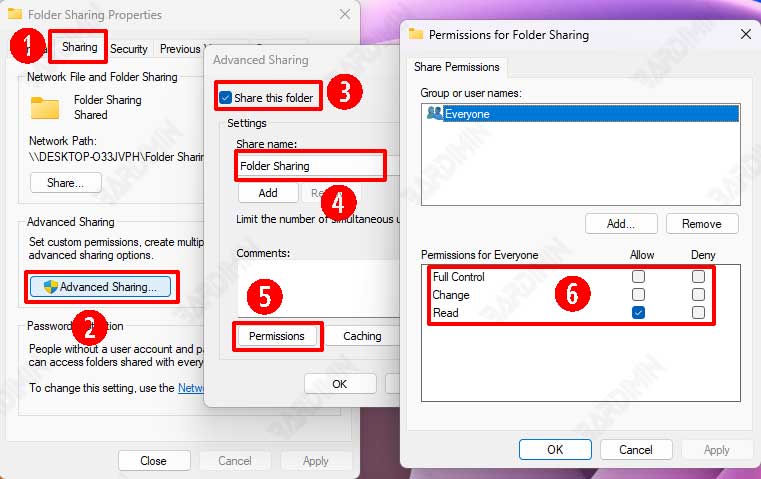
- Kemudian klik tombol OK untuk menyimpan.
- Kembali pada jendela “Properties”, pada tab “Sharing“, klik tombol “Share” dan klik tombol “Share” pada kotak dialog untuk memulai berbagi jaringan.
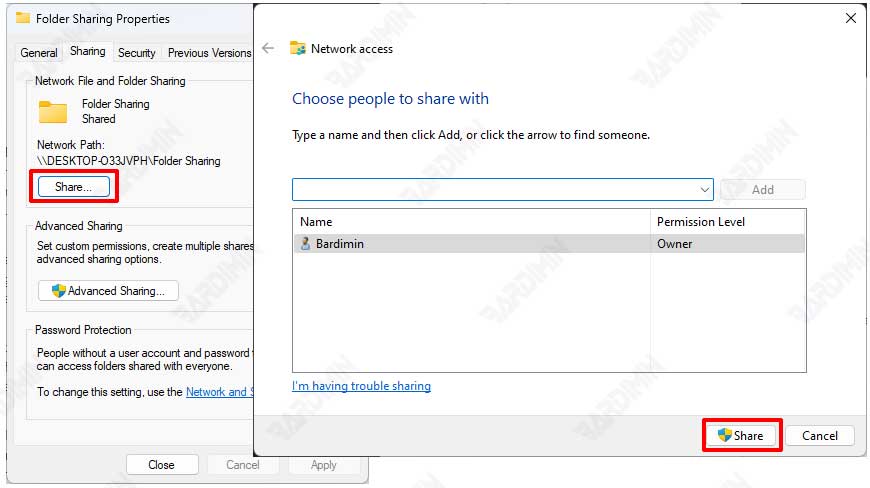
- Untuk mengaktifkan akses anonim, buka “Local Security Policy” dengan mengetikkan “secpol.msc” di kotak pencarian Start Menu atau melalui menu “Run” dengan menekan tombol (WIN + R) dan mengetikkan “secpol.msc“.
- Navigasikan ke “Local Policies” > “Security Options” dan cari opsi “Network access: Let Everyone permissions apply to anonymous users” pada panel sebelah kanan.
- Klik dua kali dan aktifkan opsi tersebut dengan mengubah nilainya menjadi “Enabled“.
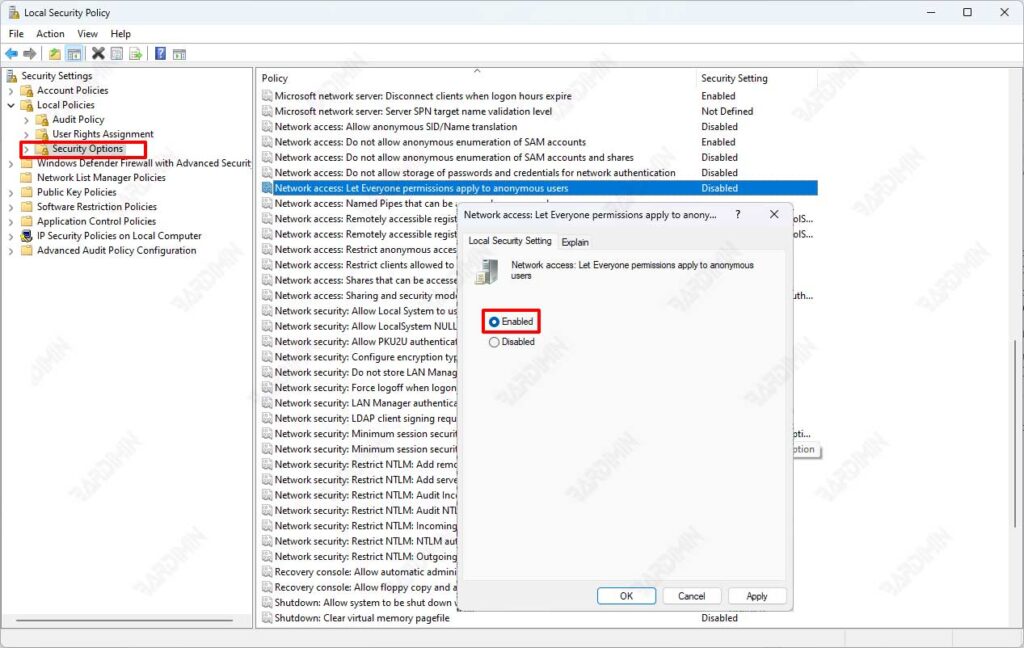
- Setelah itu, pengguna anonim dapat mengakses share tersebut dengan menggunakan alamat jaringan \[nama komputer][nama share] tanpa perlu login.
Perlu diingat bahwa akses anonim dapat menimbulkan masalah keamanan jika share tersebut berisi informasi rahasia atau penting, jadi pastikan Anda memperhatikan izin akses dengan hati-hati dan hanya memberikan akses anonim pada share tertentu yang memang diperlukan
